Actualizado el 05/07/2023
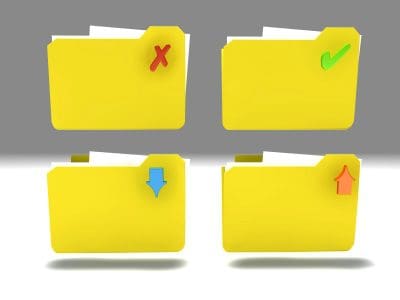
Los archivos temporales vienen a ser los datos que se guardan en la PC cuando se usa un programa, se navega por Internet, etc. La finalidad de estos archivos es brindar una mayor velocidad al ejecutar un programa por segunda vez o que su acceso sea más rápido. Por ejemplo cuando se visita una página web se cargan algunas imágenes, cuadros, etc.
Pero la segunda vez y en adelante, la página web se mostrará directamente sin ninguna carga de esos datos. Ya que el navegador se encarga de abrir los datos de la página web desde la carpeta de los archivos temporales, de este modo se evitar descargar de nuevo, por lo que se ahorra tiempo al ingresar.
Sin embargo este servicio llega a almacenar muchos datos en la PC conforme pase el tiempo, puede contener, imágenes, ejecutables, aplicaciones, textos, videos, etc. Al tener muchos archivos acumulados en la memoria, la PC se torna más lenta por el exceso uso de los recursos de la memoria. Para evitar eso existen varios programas que borran los archivos temporales.
Aunque cada vez que se cierre la sesión, el ordenador se encarga de borrar los archivos temporales, sin embargo puede suceder que la PC se apague incorrectamente y no le de tiempo para eliminar los temporales.
También se puede usar las herramientas que ofrece el navegador de Internet (IE8, Mozilla Firefox, etc.), por ejemplo la del borrado automático en cada inicio de sesión o en todo caso el borrado manual. Para el navegador Internet Explorer debe seguirse la siguiente ruta: Herramientas\Opciones de Internet\Opciones avanzadas, luego al final de la lista se marca la opción “Vaciar la carpeta Archivos temporales de Internet cuando se cierre el explorador».
Para el explorador Mozilla Firefox, la ruta sería: Herramientas\Opciones\Privacidad después en el ítem “Firefox podrá:”. se elige la opción “Usar una configuración personalizada para el historial”., luego en la parte de abajo se marcará la opción: “Limpiar el historial cuando Firefox se cierre”.
Esta nueva configuración borrará automáticamente desde ahora en adelante todo el historial cada vez que cierre el explorador. Pero si prefiere borrar el historial en cualquier momento lo puede hacer de una forma más sencilla, para Firefox, yendo a la pestaña Herramientas, opciones y elegir la opción “Limpiar el historial reciente”. y para el IE8, la ruta es Herramientas\Opciones de Internet\General y elegir Eliminar.
Otra manera no tan usada es ir directamente a las carpetas y borrarlos manualmente. Se debe saber que desde Windows 95 (hasta el Windows 7) la carpeta TEMP en la ruta C:\WINDOWS\ almacena los archivos temporales y en la carpeta PREFETCH de la misma ruta guarda todas las sesiones de los programas que se hayan iniciado.
Generalmente los archivos temporales permanecen ocultos en las carpetas por eso para eliminarlos se debe hacerlos visibles. En la ruta Mi PC\Herramientas\Opciones de Carpeta\Ver. Y desmarcar la opción: “No mostrar archivos ni carpetas ocultas”.
Otra forma más precisa, es ir al menú Inicio luego en Ejecutar y digitar %TEMP%, de esa manera saldrá la carpeta TEMP con los archivos contenidos y por último proceder a borrarlos. También se debe borrar los archivos que haya en la papelera de reciclaje.
La mayoría de los archivos temporales tienen la extensión .TMP y es probable que algunos de estos no se puedan borrar debido a que estén en uso con un programa. Por eso se debe cerrar todo y hacer el procedimiento de borrado, o por último, se reinicia el ordenador a modo de prueba de fallos e intentar eliminarlos.
También hay otra carpeta donde se ubican los temporales, es en la ruta: C:\Documents and Settings\<Nombre de Usuario>\Configuración Local\Temp, en la cual se debe poner el nombre de la PC en el espacio del nombre de Usuario. Luego se procede a borrar los archivos, debe tener en cuenta ocultar las carpetas nuevamente donde se almacenen estos archivos, como se explicó anteriormente.
Puede optar por usar la herramienta Desfragmentador de Disco de vez en cuando.
Toda la operación anterior se puede simplificar si se instala un programa especializado en el tema. Se trata del afamado CCleaner, que limpia todo el PC y tiene muchas herramientas más como eliminar programas no usados, restaurar el sistema, etc. Se le puede configurar para que inicie automáticamente.
Puede descargarlo gratuitamente desde su página web: http://www.piriform.com/ccleaner.
Image: Salvatore Vuono / FreeDigitalPhotos.net